系统:PC
日期:2024-03-29
类别:影音媒体
版本:v30.2.3
OBS studio官方中文版是一款功能强大且专业的实时视频录制与直播软件,软件被经常用于游戏直播、教育录制、视频会议等多个领域,它凭借着高效稳定的性能、丰富的功能和灵活的定制性,在众多录制软件中脱颖而出,软件支持设置无限数量的场景,并通过自定义转换实现无缝切换,为用户提供了极大的创作空间,作为创作者的你,选择OBS studio准没错。
Obs studio录屏软件支持高质量的视频录制,可以录制1080p的视频,并且支持60fps的帧率。同时,软件内置了多种视频效果,如色彩校正、滤镜、转场等,帮助用户轻松打造专业级的视频作品。
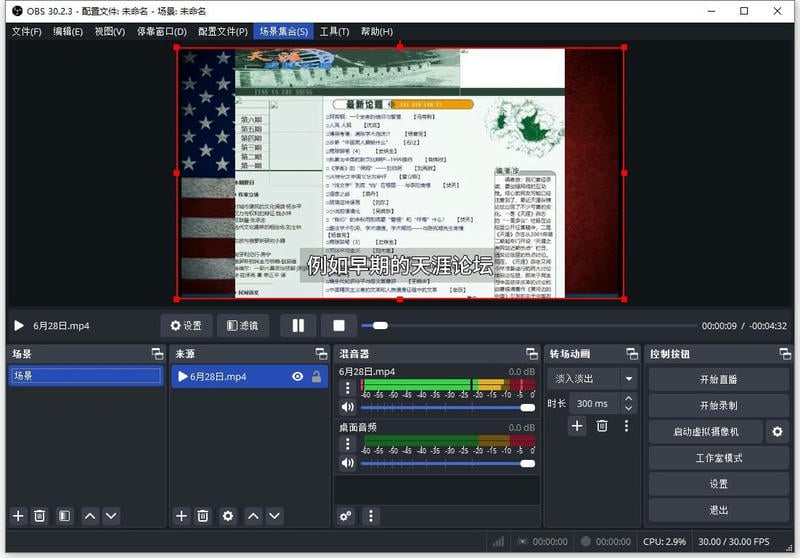
1、实时直播和录制:
具备实时直播和录制功能,可以轻松捕获和记录游戏、教育、会议等各种类型的媒体内容。
2、高质量视频和音频:
支持高清和4K分辨率的视频,并提供优质音频捕捉和混合功能,确保直播和录制内容的质量。
3、高度自定义设置:
用户可以根据自己的需求,对直播和录制场景进行高度自定义设置,包括视频分辨率、帧率、码率等参数的调整。
4、丰富的媒体源:
支持添加各种类型的媒体源,包括窗口捕获、图像、文本、浏览器窗口、网络摄像头等,满足用户多样化的需求。
5、插件扩展:
支持各种插件扩展,用户可以通过插件扩展来增强软件的功能和使用范围。
1、视频捕获:
可以捕获各种类型的视频源,包括显示器、摄像头、网络视频等,满足用户在不同场景下的直播和录制需求。
2、音频混合:
具备音频混合功能,用户可以将不同的音频源进行混合处理,实现音频的平衡和调整。
3、实时特效:
支持实时特效功能,用户可以在直播过程中添加各种特效效果,如文字、画中画、滤镜等,丰富直播内容。
4、场景切换:
支持多个场景的切换,用户可以通过预设的场景切换方案或自定义的切换方式,实现不同场景之间的平滑过渡。
5、录制功能:
可以录制各种类型的视频和音频文件,包括MP4、MKV等常见格式,方便用户进行后期的编辑和处理。
6、画面调整:
支持对画面进行精细调整,包括颜色校正、亮度调整、对比度调整等参数的调整,确保画面的质量和效果。
第一步在电脑中打开【OBS Studio】就可以找到【设置】属性
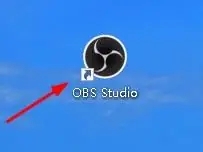
第二步,我们就可以进入窗口往下来单击【输出】属性
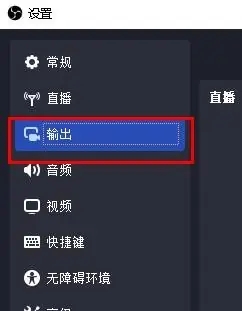
第三步就可以找到【音轨】属性值进行自定义配置
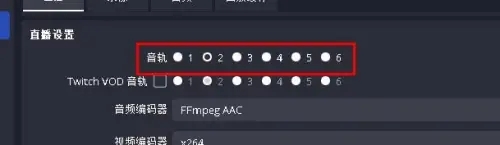
OBS Studio无法安装、安装失败怎么办?
针对以上所述的四种情况,可分别做出如下操作:
1.系统不支持:XP及以下系统无法使用OBS,请更新至Win7及以上系统版本。如果你的计算机Windows系统版本较低,推荐下载黑鲨装机大师,支持xp、win7、win8、win10多种系统一键重装(32位/64位)。
2.前一个OBS未正常退出:可以在任务管理器中强制关闭OBS进程,也可以重启电脑。
3.缺少DirectX:直接下载DirectX修复即可。
4.缺少Visual C++系统组件:可直接下载Microsoft Visual C++ 2017官方版,该运行库包含了VC2005、VC2008、VC2010、VC2012、VC2017运行库,可完美解决VC++运行库缺失问题。
OBS Studio黑屏怎么办?
OBS Studio出现黑屏的情况从不同影响因素的角度分析,可以分为以下几种情况:
1.OBS预览有画面,直播间黑屏
解决办法:这种情况一般是由于推流失败造成的,请更新一下推流码。少数情况为网络问题,可以尝试重启路由器。
2.OBS预览窗口也是黑屏
解决办法:初学者可能完全没有向OBS中添加任何来源,所以画面中没有任何东西,故是黑屏的。
3.游戏捕获(游戏源)黑屏。这种情况又可以分以下三种不同情境来处理:
手游投屏、N年老端游不适合用游戏捕获抓取,请改用窗口捕获;
请使用管理员模式启动OBS,并手动勾上反作弊兼容模式(OBS经典版游戏源属性);
笔记本电脑双显卡原因造成,请在Nvidia显卡控制面板-管理3D设置中,将OBS添加到独立显卡上运行。
4.显示器捕获黑屏
与第三条第三点相反,笔记本电脑显示器捕获黑屏,则需要将OBS调整为集成显卡运行。
也就是说,笔记本电脑一般来说,是无法同时捕捉显示器和大型游戏的。理论上可以通过禁用集成显卡来达到此目的,但可能会有其他副作用,造成电脑运行卡顿。
热门推荐
更多版本

OBS Studio绿色版175.71MB影音媒体v32.0.1
查看
OBS Studio电脑版148MB影音媒体v31.0.3
查看
OBS Studio官方下载免费版2.41MB影音媒体v6.0.0.4
查看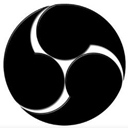
OBS Studio录屏软件127.9MB影音媒体v29.1.3
查看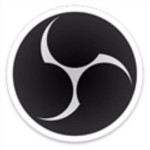
OBS Studio中文破解版149.99MB影音媒体v31.1.2
查看相关应用
实时热词
评分及评论
点击星星用来评分